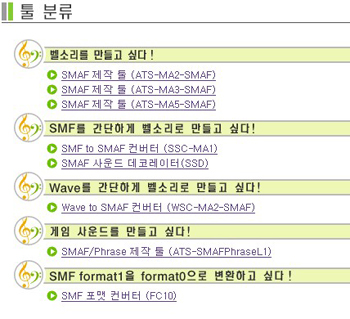☆ 핸드폰 관리 ☆/☞ 벨소리강좌 ,·´″"☆
핸드폰벨소리 만드는방법
cutieworld
2007. 8. 19. 12:41

앞에서도 언급했듯이 독특한 벨소리를 원하는 수요자는 계속 증가하고 있다. 거의 모든 장르의 벨소리가 등장한 상태이며, 모기 퇴치, 명상, 태교 음악 등은 정말 기발한 컨텐츠 서비스이다. 하지만 자신이 좋아하는 곡의 한 부분이 반드시 유료 컨텐츠로 존재한다는 보장은 절대 없다. 필자도 벨소리를 제작하게 된 계기가 내가 만든 곡을 내 휴대폰에 넣어보고 싶어서였다.
미디벨과 원음벨
벨소리는 크게 미디벨과 원음벨이 있다. 둘의 차이는 노래방과 일반 음반의 차이라고 생각하면 쉽다. 미디벨은 말 그대로 미디를 이용하여 작성한 이벤트 값을 휴대폰 고유의 칩셋 소리로 재생하는 것이다. 원음벨보다 소리가 선명하며, 저용량이여서 아주 긴 벨소리를 만들 수 있다.
원음벨은 모든 음악 파일을 벨로 만들 수 있는 장점이 있다. 녹음만 된다면 자신이 부른 노래도 자신의 휴대폰에서 나오게 할 수 있고, 아름다운 여자친구의 목소리도 넣을 수 있다. 그리고 세상에 존재하는 모든 MP3 파일의 소리가 자신의 벨소리로 나오게 할 수 있다. 하지만 용량이 큰 것이 흠이다. 그러므로 원음벨은 WAV 음원이 기반이 되는 벨소리를 말하는 것이며, 40화음과 64화음에서만 재생이 가능하다.
 |
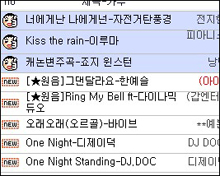 | |
| <화면 2> 야마하의 MA-3 사운드 칩 | <화면 3> 원음벨, 미디벨 모바일 컨텐츠 |
원음벨 만들기
준비물
1. 사운드 포지(Sound forge), Gold wave 등의 오디오 편집 프로그램
2. 벨소리로 만들 오디오 파일(확장자가 wav나 mp3면 OK)
3. MMF 변환 툴 : WSC-MA2-SMAF or ATS-MA5-SMAF
4. wav2smf 프로그램 : wav를 임포트시키면 wav와 똑같은 길이의 미디 파일을 만들어줌(ATS-MA5-SMAF로 원음벨 제작시 필요)
2. 벨소리로 만들 오디오 파일(확장자가 wav나 mp3면 OK)
3. MMF 변환 툴 : WSC-MA2-SMAF or ATS-MA5-SMAF
4. wav2smf 프로그램 : wav를 임포트시키면 wav와 똑같은 길이의 미디 파일을 만들어줌(ATS-MA5-SMAF로 원음벨 제작시 필요)
준비물이 갖추어졌으면 원음벨 제작을 시작해 보겠다.
[1] 소리로 만들 오디오 파일에서 필요한 부분 추출하기
필자는 사운드 포지 7.0을 기준으로 설명하려고 한다. 어떤 프로그램을 사용하더라도 원리는 같으므로 크게 신경 쓰지 않아도 된다. 하지만 전문 프로그램들은 추가적인 이펙트 처리로 다양한 효과를 즐길 수 있으므로 기회가 된다면 전문 프로그램을 사용해 보기 바란다.
우선 오디오 편집 프로그램을 실행시킨다. 그리고 나서 벨소리로 만들 오디오 파일을 열면 wave 파형이 뜰 것이다. 마우스를 위 파형과 아래 파형 사이에 대고 왼쪽 버튼을 누르고 쭉 그어 자신이 원하는 범위를 정하자. 그리고
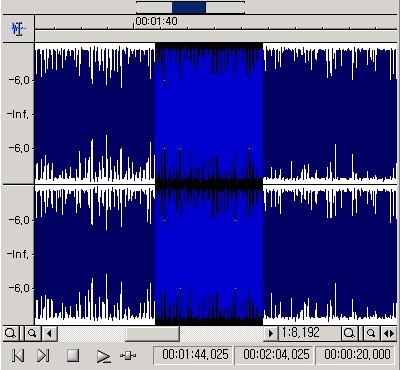 |
| <화면 4> 범위를 정한 모습-오른쪽 아래에 자신이 정한 범위에 대한 시간이 있다(20초). |
[2] 추출한 오디오 파일 변환
휴대폰마다 더 고품질의 소리를 지원하는 휴대폰이 있지만 거의 표준적인 값은 16bit, 8kHz, 모노이다. 사운드 포지의 경우는 「file | save as」를 누르면 custom 설정으로 한번 만에 변환할 수 있다. 「변환 | OK」를 누르고 ‘저장’을 누르면 된다(<화면 5>). 다른 프로그램의 경우도 resample과 save as로 간단하게 변형할 수 있다. 단 파일 형식은 반드시 ‘*.wav(Microsoft)’로 해야 한다.
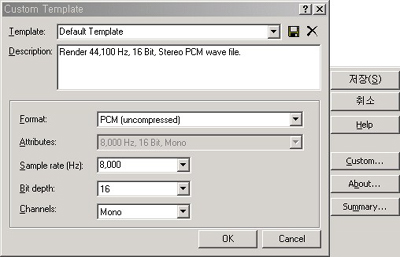 |
| <화면 5> 변환-OK를 누르고 저장을 누르면 된다. |
[3] MMF 파일로 컨버팅
◆ WSC-MA2-SMAF로 변환하기
준비물 3번에 있는 WSC-MA2-SMAF라는 프로그램을 실행시킨다. 프로그램을 실행시키면 ‘drop wave file here!’라는 문구를 보게 될텐데 시키는 대로 하면 된다. 방금 변환시킨 ‘벨소리로 만들 오디오 파일 .wav(16bit, 8kHz, 모노)’를 마우스로 집어넣자. 그러면 title과 copyright를 적으라고 하는데 적어도 그만, 안 적어도 그만이다. 그냥 ‘OK’를 눌러 주자. 그럼 completed!가 뜨고 아래 MMF 파일의 용량도 보여준다. 이제 ‘벨소리로 만들 오디오 파일 .wav’가 들어 있던 폴더에 가보면 그 옆에 똑같은 이름에 아이콘만 다른 파일이 생겼을 것이다. 이것이 휴대폰에 들어갈 MMF 파일이다.
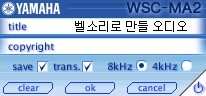 |
| <화면 6> 원음벨 mmf 만들기 |
ATS-MA5-SMAF 툴은 wav와 똑같은 길이의 미디 파일이 있어야 하므로 ATS-MA5-SMAF를 실행시키기 전에 준비물 4번에 있는 ‘wav2smf’ 프로그램을 실행시키자. 이 프로그램은 wav와 똑같은 길이의 미디 파일을 만들어 주는 프로그램이다. 여러 포털 사이트나 동호회, P2P 프로그램에서 ‘wav2smf’를 검색하면 쉽게 다운받을 수 있다.
wav2smf 프로그램을 시행시켜 오른쪽에 ‘WAV 디렉토리 열기’를 누르자. 그리고 나서 ‘벨소리로 만들 오디오 파일 .wav(16bit, 8kHz, 모노)’가 들어 있는 디렉토리를 지정해 주자. 그러면 그 디렉토리 안에 있는 모든 wav 파일이 잡히고 그 아래에 ‘SMF 생성’ 버튼을 눌러 주자. 그러면 친절하게도 ‘모두 끝났습니다’라는 팝업 메시지가 뜬다. 그럼 디렉토리 안에 wav와 재생 시간이 같은 미디 파일이 생겼을 것이다.
이제 ATS-MA5-SMAF를 실행시키자. 가장 먼저 해야 할 일은 40화음(MA-3)을 제작할 건지 64화음을 제작할 건지를 정하는 것이다. 「Option | Preference」에서 40화음을 제작하려면 MA-3와 FM32를 선택하고, 64화음을 제작하려면 MA-5와 FM32를 선택하면 된다. 옵션을 설정해 주었다면 이제 「file | import from SMF」를 눌러서 wav2smf 프로그램으로 만들었던 미디 파일을 불러들이자. 미디 파일을 불러오는 이유는 시퀀서 같은 모양을 만들기 위해서인데 이 파일은 아무런 소리가 나지 않는다. 단지 재미있게 놀 수 있게 판을 벌려 주는 것이다.
다음에는 Window Stream PCM Assign Map을 클릭한다. 그러면 또 하나의 창이 뜨는데 Wave ID 1번과 Wave Name 사이의 공란에서 마우스 오른쪽 버튼을 클릭하여 New를 누른다. 그리고 오디오 툴로 변환시킨 ‘벨소리로 만들 오디오 파일 .wav(16bit, 8kHz, 모노)’를 찾아 열기를 누르면 파일명과 함께 여러 정보들이 나온다. 이때 플레이 모양(▶)의 버튼을 누르면 소리를 들어볼 수 있다. 참고로 플레이 버튼 아래 ‘MV’가 있는데 마스터 볼륨(master volume)의 레벨 값이다. 너무 작으면 모를까 어지간하면 만지지 않는 것이 좋다. 잘못하면 소리가 찌그러질 수 있기 때문이다. 그리고 「file | save as」를 클릭하여 자신이 원하는 파일명을 적자(필자는 ’my_ring_tone.mmf'로 적었는데 가능한 영어로 적는 것이 좋다).
이렇게 하여 원음벨이 완성되었다. 완성된 mmf 파일들은 mmf 플레이어가 있어야만 들을 수 있다. 많은 종류들이 있지만 야마하 MidRadio 플레이어를 추천한다. 야마하 MidRadio는 http://smaf-yamaha.com/kr/what/mr_dl.html에서 다운받을 수 있다.
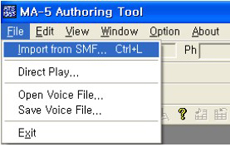 |
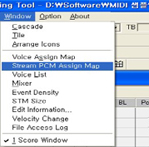 | |
| <화면 7> import from SMF-미디 파일 부르기 | <화면 8> Stream PCM Assign Map-WAV 파일 부르기 |
| |||||
| |||||
|
| |||||
| |||||
|
미디벨 만들기
준비물
1. 케이크워크(Cakewalk) 등 미디 시퀀서 프로그램
2. 벨소리로 만들 미디 파일(확장자가 .mid)
3. MMF 변환툴 : ATS-MA3-SMAF or ATS-MA5-SMAF
2. 벨소리로 만들 미디 파일(확장자가 .mid)
3. MMF 변환툴 : ATS-MA3-SMAF or ATS-MA5-SMAF
미디벨 만들기는 원 소스 파일이 ‘*.wav’가 아니라 ‘*.mid’라는 것만 다를 뿐 순서는 원음벨과 완전 동일하다.
[1] 벨소리로 만들 미디 파일 만들기
역시나 제일 먼저 자신이 만들고 싶은 곡의 미디 파일을 구하도록 한다. 인터넷에서 다운받거나 자신이 직접 만들고 싶으면 시퀀서 프로그램으로 제작해도 좋다. 원음벨 제작시에는 특정 파일명을 바꾸어 ‘벨소리로 만들 오디오 파일 .wav’로 하였지만 이번에는 그냥 원래 미디 파일 제목으로 해보겠다. 필자는 비의 ‘태양을 피하는 방법.mid’를 미디벨로 만들어 보겠다.
당연히 케이크워크를 먼저 실행시킨다(꼭 케이크워크가 아니라도 된다. 미디 파일을 필요 없는 부분만 잘라내고 midi 포맷 0 형식으로 저장만 해주면 되기 때문이다). 케이크워크를 실행시켰다면 「file | open(Ctrl+O)」을 눌러 자신이 벨소리로 만들고자 하는 파일을 연다. 미디 파일을 오픈하면 노란색 트랙들이 많이 생기는데, 이것들이 미디 파일들의 이벤트 값을 대략적으로 표현한 것이다. 여기서 ‘스페이스 바’나 플레이 버튼을 이용하여 음악을 들어보고 자신이 원하는 부분의 마디(위 숫자)를 기억해 놓자. 그리고 그 부분만 남겨 두고 나머지는 잘라버리자. 그냥 특정한 부분이 아니라 전곡을 다 쓰고 싶다면 잘라내지 않아도 된다.
미디 트랙들을 자르는 방법은 우선 자를 트랙을 선택하고(검은색으로 변함) 플레이 바를 자르고 싶은 위치에 가져다 놓고, 마우스 오른쪽 버튼을 눌러 split를 선택하여 ‘OK’를 누르면 된다. 더 쉽고 빨리하는 방법은 만약 예를 들어 10번째 마디에서 30번째 사이를 쓰고 싶다면, 먼저
그러면 split 창이 뜨는데 여기서 두 번째 ‘Split Repeatedly’에 마크를 넣어 활성화시키고, ‘Starting at Measure’에 처음 시작 마디를 입력하고(10번째 마디부터니 ‘10’을 입력) 아래 ‘And Again Every’에는 처음 시작 마디에서 몇 마디 진행 후 자르겠냐는 말인데 10번째 마디에서 30번째 마디이므로 ‘20’을 입력하면 된다. ‘Split Repeatedly’는 ‘시작 마디’와 ‘끝나는 마디’를 입력하는 것이 아니고 ‘시작 마디’와 거기서 ‘더 진행되는 마디’를 입력한다는 것임을 잊지 말자. 범위를 정했다면 ‘OK’를 누르면 된다. 그러면 10번째 마디와 30번째 마디가 단독으로 분리되어 있는 것을 볼 수 있는데 10~30번째 마디를 제외한 나머지 트랙들은 마우스로 클릭하여 삭제해 버리자. 마우스로 클릭 후 Delete 키를 누르면 된다.
이렇게 하면 자신이 원하는 부분만 남는다. 지금 이 상태에서 휴대폰에 넣어버리면 앞부분이 비어 있으므로 10번째 마디까지 진행될 동안은 아무런 소리도 안 날 것이다. 그러므로 남아 있는 트랙들을 제일 앞으로 당기자. 당기는 법은 마우스로 모두 선택해서 마우스로 집어 왼쪽으로 당겨도 되고, 역시 마우스로 모두 선택한 후 「Edit | Slide」를 선택한 후 ‘By’에 처음 시작하는 마디에 ‘-(마이너스)’를 붙여 적으면 된다. 필자는 10번째 마디부터 시작했으므로 ‘-10’을 적었다. 이때 반드시 ‘Measures’에 마크를 찍어야 한다. 이렇게 하고 나서 역시 ‘OK’를 누르면 앞으로 딱 붙었을 것이다.
이제 「file | save as」를 눌러서 파일 형식을 ‘midi format 0’로 바꾼 후 저장하자. 그러면 미디벨의 소스가 만들어진 것이다.
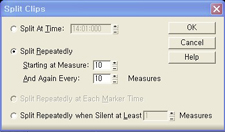 |
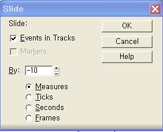 | |
| <화면 9> Split Repeatedly 기능을 이용해 마디 자르기 | <화면 10> 슬라이드 기능으로 마디 당기기 |
[2] MMF 파일로 컨버팅
ATS-MA5-SMAF을 실행시키자. 앞에서 말했지만 가장 먼저 해야 할 일은 40화음(MA-3)을 제작할 건지, 64화음을 제작할 건지를 정하는 것이다. 다시 말해 「Option | Preference」에서 40화음을 제작하려면 MA-3와 FM32를 선택하고, 64화음을 제작하려면 MA-5와 FM32를 선택하면 된다. 「file | import from SMF」를 눌러 케이크워크로 만들었던 midi 포맷 0의 미디 파일을 불러들이자. 원음벨과는 다르게 이번에는 악기 이름과 알록달록한 막대들이 보일 것이다. 여기서 무엇보다 원음벨 때와 다른 것은 플레이를 누르면 소리가 난다는 것이다. 재생되는 소리에 아무런 이상이 없다면 「file | save as」를 눌러 이전과 같이 원하는 파일명을 입력하면 된다. 이렇게 하여 미디벨도 만들었다.
| ||||||
| ||||||
|
벨소리 전송하기
휴대폰 제조사마다 데이터 링크 케이블과 업로드 프로그램을 제공한다. 모든 휴대폰이 쉽게 되는 것은 아니지만, 대부분의 휴대폰이 제조사의 홈페이지를 통해 프로그램을 지원한다. 하물며 삼성 애니콜은 벨소리 용량을 늘릴 수 있는 패치도 제공하고 있다. 휴대폰에 따라 바로 전송이 되는 제품이 있기도 하고, 특정 폴더에 미리듣기(asf, midi 등) 파일과 실제로 들어가는 파일(MMF)이 따로 있는 방식이 있기도 한다. asf나 midi 등의 파일로 들어만 보고 전송을 누르면 실제로는 MMF 파일이 들어간다는 소리다.
결론적으로 미리듣기 파일들이 정말 미리듣기 기능도 하지만 다운로드 아이콘 역할도 하는 것이다. 그러니 상황에 따라 MMF 파일만 미리듣기 파일과 이름을 똑같이 바꿔서 폴더에 넣어주면 휴대폰으로 전송이 가능한 것이다. 우리나라 대부분의 휴대폰은 개인이 직접 벨소리 전송이 가능하도록 되어 있으므로 조금만 연구한다면 금방 벨소리를 전송할 수 있을 것이다.
그러면 KTF의 EVER폰에 방금 만든 미디벨 ‘태양을 피하는 방법.mmf’를 전송해 보겠다(EVER는 컴퓨터로부터 휴대폰이 소리를 받는다는 개념으로 ‘다운로드’라는 단어를 쓴다). KTF 자체 모델인 EVER폰은 데이터 연동 프로그램으로 PC 커뮤니케이터가 있다. 홈페이지에서 프로그램을 다운받은 후 설치하면 C:Progr~KTF~PC~Data에 Melody라는 폴더가 생기고, 기본으로 벨소리가 50여 종이 들어 있다. 이 Melody 폴더의 파일들을 유심히 살펴보면 이름은 같으나 파일 포맷이 서로 다른 파일이 2개씩 있는데, 앞에서 말한 것과 같이 하나의 파일은 PC 커뮤니케이터 상에서의 미리듣기 파일(asf, midi)이고 다른 하나는 실제로 휴대폰으로 전송되어 재생되는 파일(.mmf)이다.
그리고 PC 커뮤니케이터 상에서는 MMF 파일이 뜨지 않지만, 이 미리듣기 파일을 선택 후 다운받을 위치를 정해주고 다운로드 버튼을 눌러주면 같은 폴더에 있는 같은 이름의 MMF 파일이 휴대폰으로 전송되게 프로그램되어 있다. 그러니 방금 만든 ‘태양을 피하는 방법.mmf’같은 경우는 미디 파일이 존재하므로 mmf와 midi 파일을 Melody폴더에 넣어주면 되고, 원음벨의 경우는 역시 MMF 파일과 변환시킨 wav 파일의 확장자를 asf로 바꾼 뒤 두 파일의 이름을 같게 하여 Melody 폴더에 넣어주면 된다.
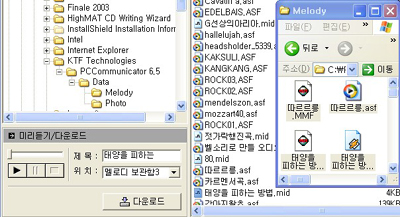 |
| <화면 11> 벨소리 전송하기 |
지금까지 벨소리의 원리와 제작 방법을 알아보았다. 처음 하는 사람들은 어려울 수 있을 것이고, 평소에 관심 있던 사람들은 쉽게 할 수 있을 것이다. 자신이 직접 벨소리를 제작한다는 것은 단지 돈이 안 든다는 장점도 있지만, 정말 자기만의 벨소리를 가질 수 있다는 데 더욱 큰 의미가 있을 것이다. @
| |||||
| |||||
|
|